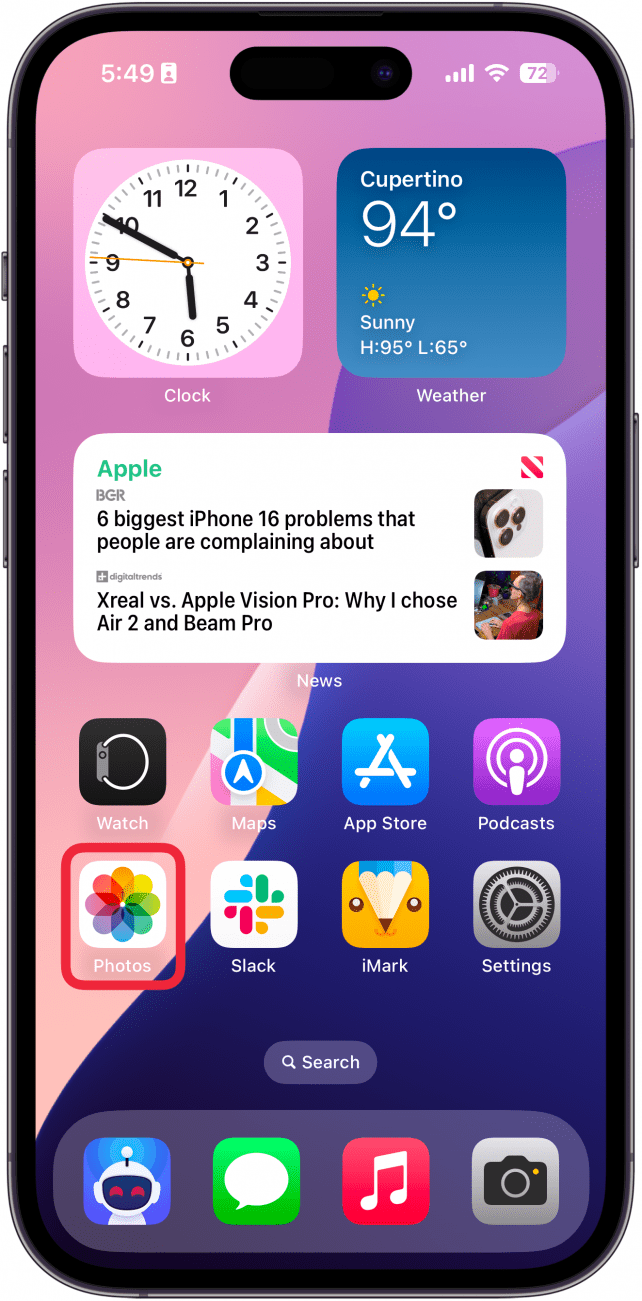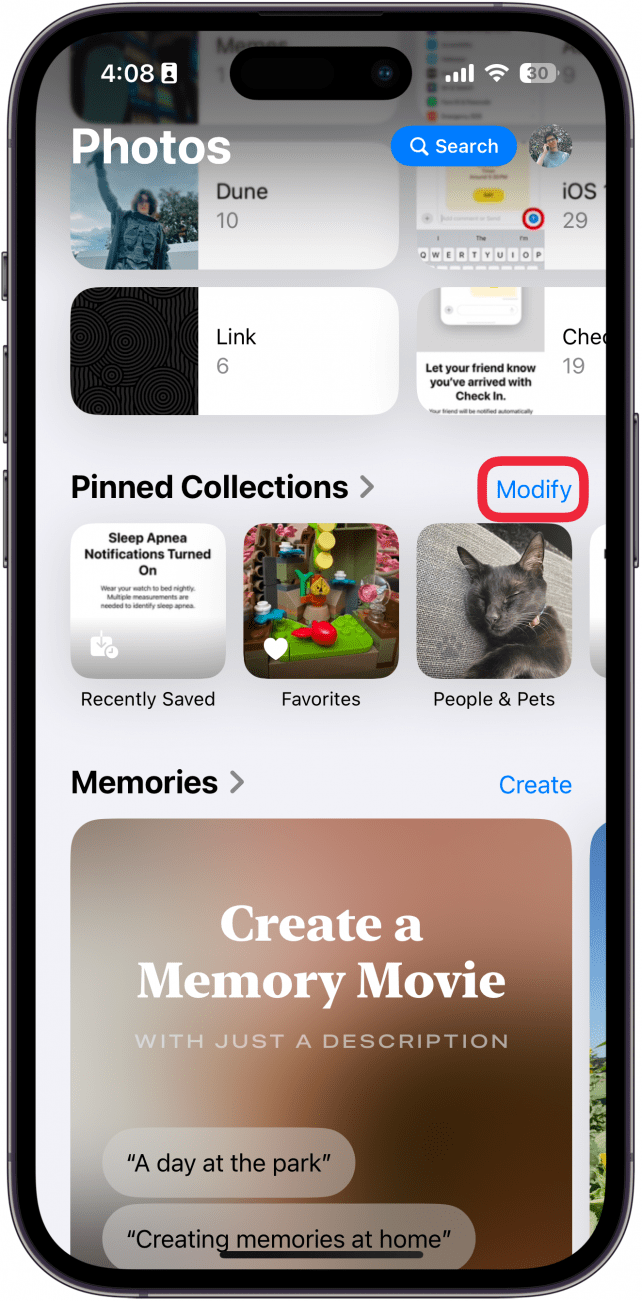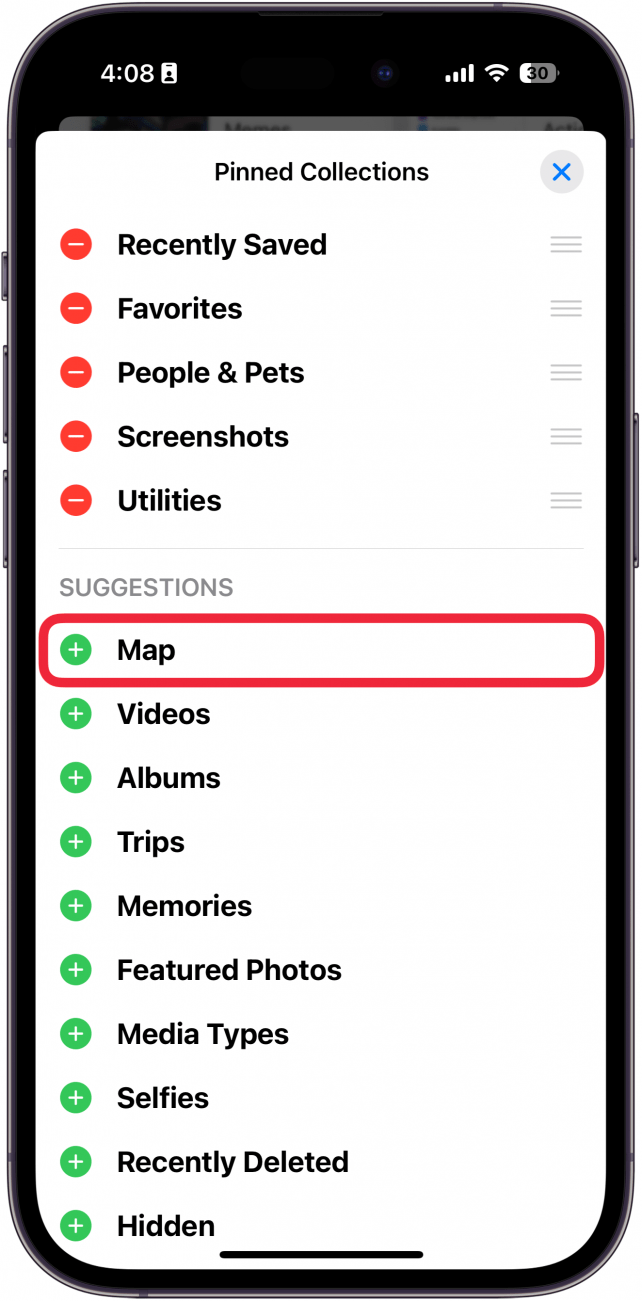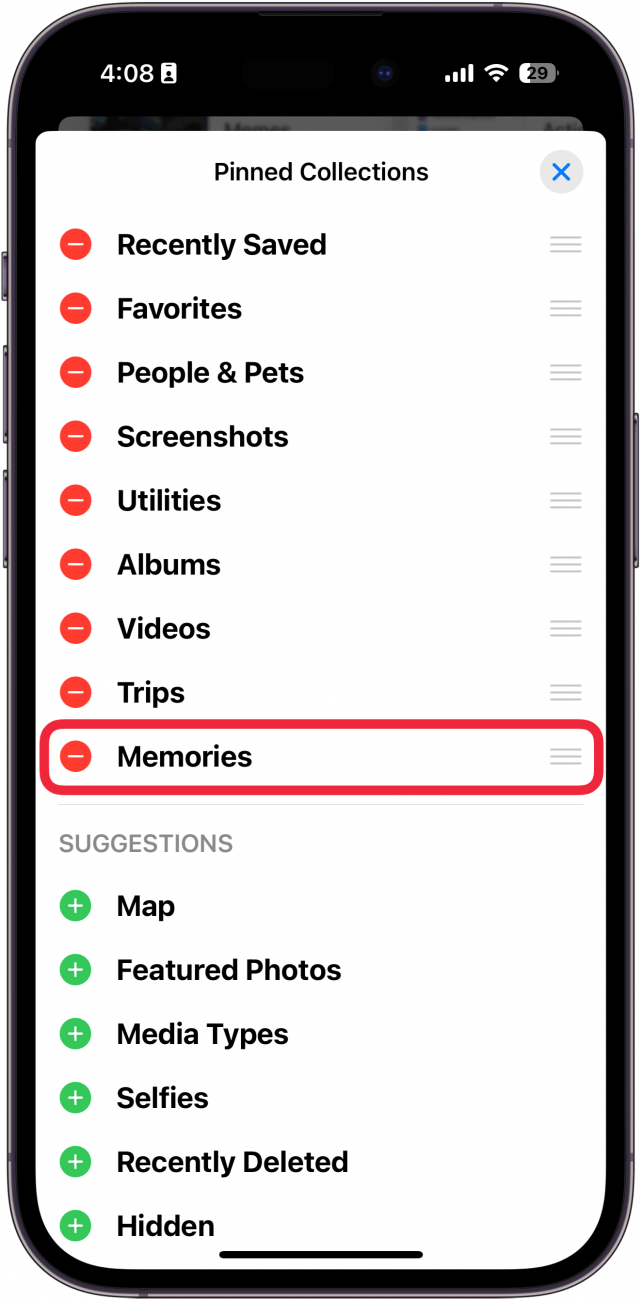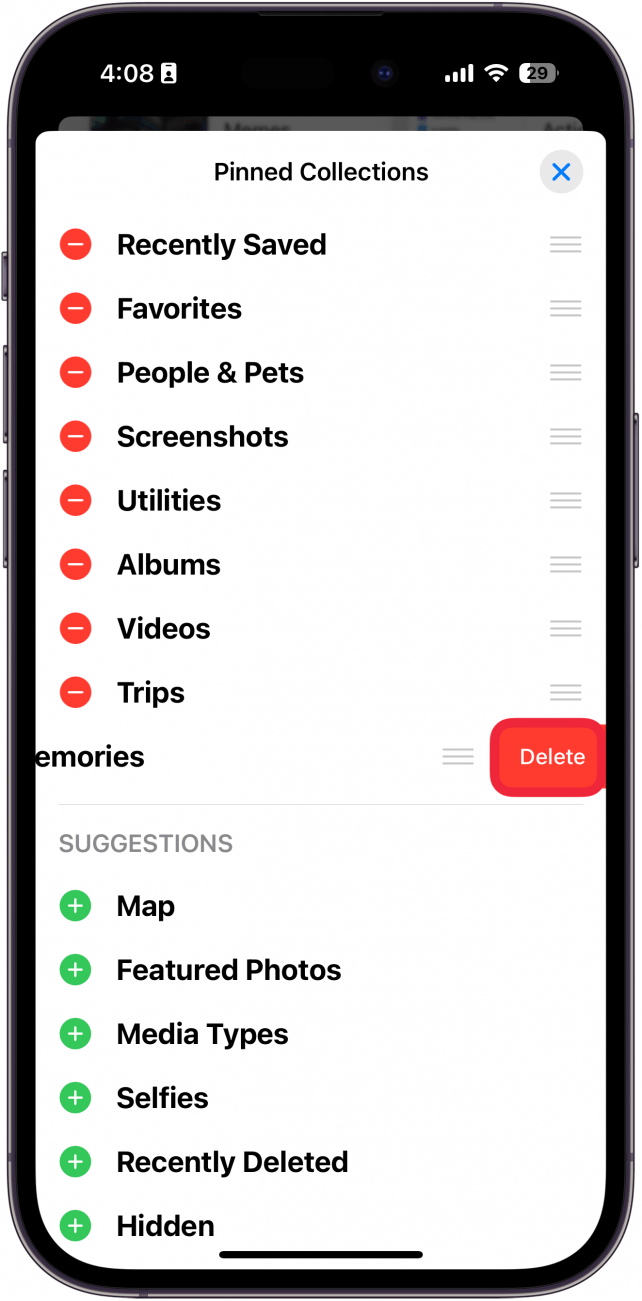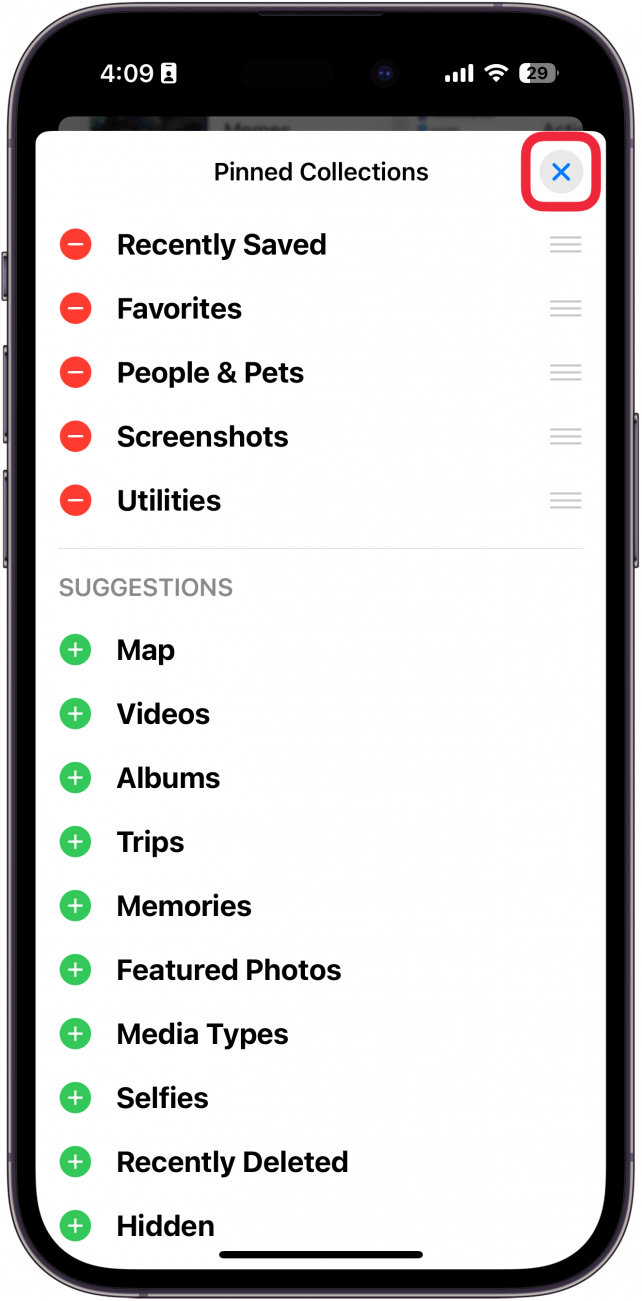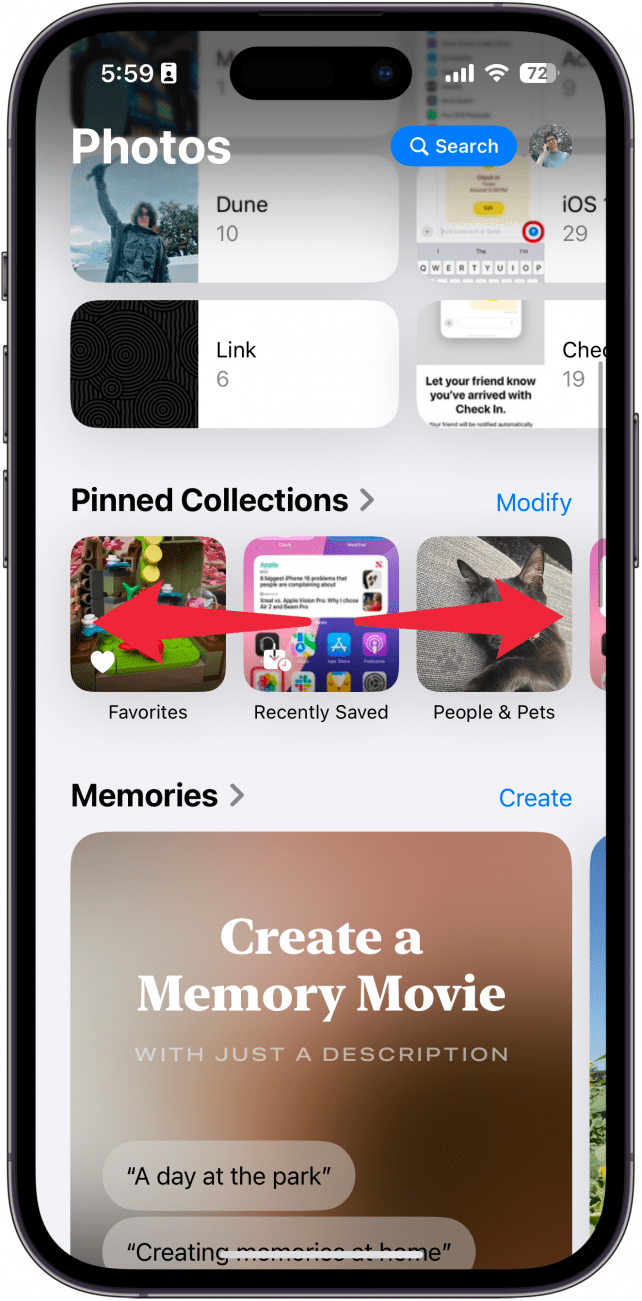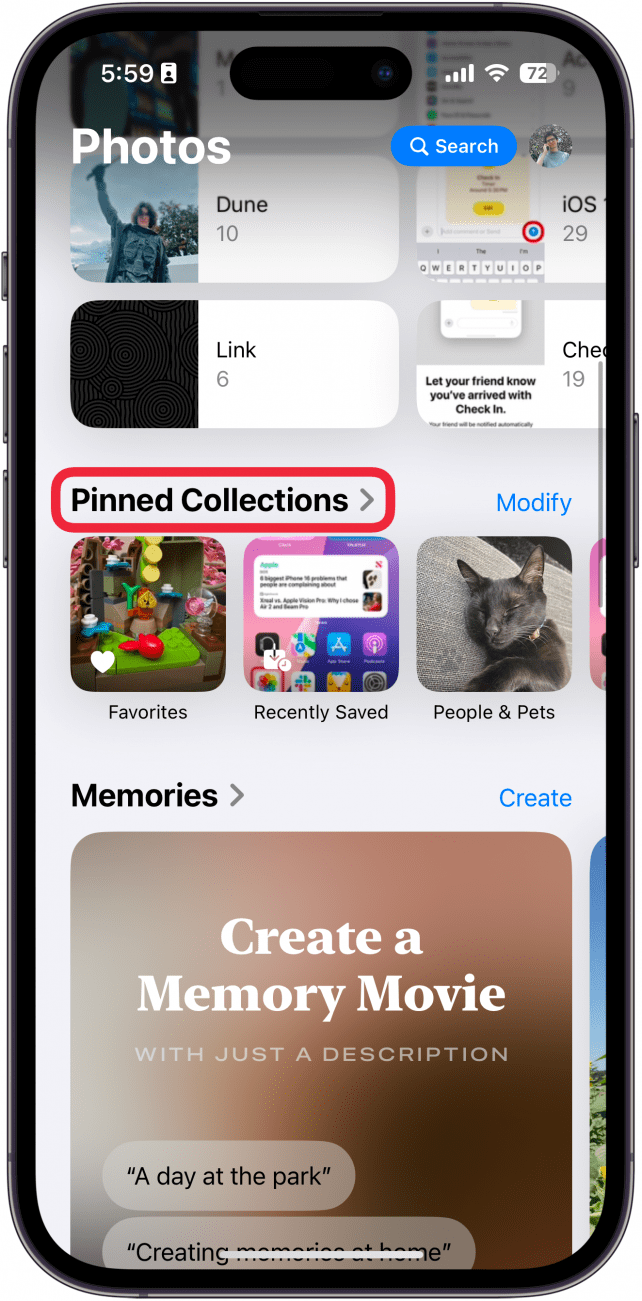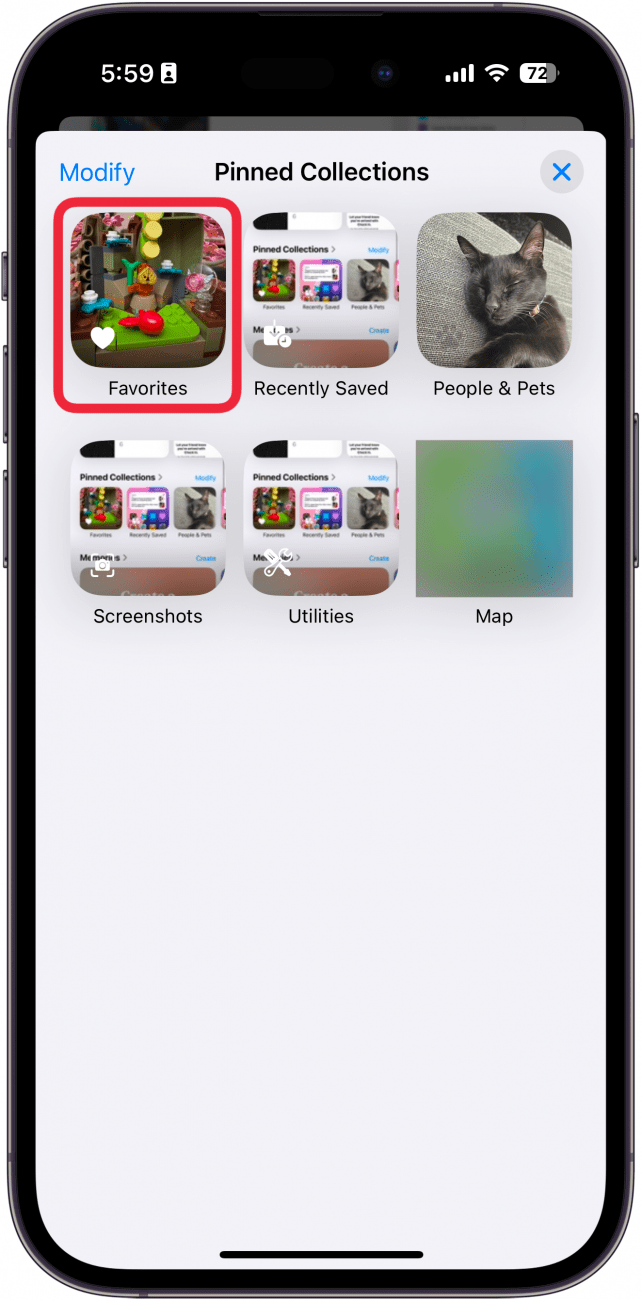أحدث إصدار من iOS يجلب معه بعض التغييرات الرئيسية في تطبيق الصور. تم إعادة تصميم التطبيق بالكامل ، لذلك قد تجد نفسك ضائعًا بعض الشيء عند فتحه لأول مرة. لحسن الحظ ، من السهل جعلها أقل تشد.
لماذا ستحب هذه النصيحة:
- الحفاظ على مجموعات الصور المهمة يمكن الوصول إليها بسهولة.
- قم بإزالة المجموعات غير ذات الصلة من مجموعاتك المثبتة.
تطبيق iOS 18 صور: تخصيص مجموعات مثبتة
متطلبات النظام
تعمل هذه النصيحة على أجهزة iPhone التي تعمل على تشغيل iOS 18 أو أحدث. تعرف على كيفية التحديث إلى أحدث إصدار من iOS .
يعد تطبيق iOS 18 الجديد الساحق بعض الشيء للوهلة الأولى ولكن يمكن تخصيصه بسهولة لجعله أقل شاقة. إحدى الطرق التي يمكنك من خلالها إبطال تطبيق الصور تحت قسم المجموعات المثبتة. إليك كيفية تخصيص تطبيقات الصور المثبتة IOS 18:
 اكتشف ميزات iPhone الخاصة بـ iPhone Tip Tip Tip Daily (مع لقطات شاشة وتعليمات واضحة) حتى تتمكن من إتقان iPhone في دقيقة واحدة فقط في اليوم.
اكتشف ميزات iPhone الخاصة بـ iPhone Tip Tip Tip Daily (مع لقطات شاشة وتعليمات واضحة) حتى تتمكن من إتقان iPhone في دقيقة واحدة فقط في اليوم.
- افتح تطبيق الصور .

- انتقل لأسفل وابحث عن مجموعات مثبتة . اضغط على تعديل .

- بموجب الاقتراحات ، يمكنك النقر على أيقونة Green Plus لتثبيت مجموعة.

- اضغط على أيقونة ناقص لإزالة مجموعة.

- انقر فوق حذف لتأكيد أنك تريد إزالة المجموعة. لا تقلق؛ يمكنك إضافته مرة أخرى إذا غيرت رأيك.

- المس وامسك الخطوط الأفقية الثلاثة ، واسحبها لإعادة ترتيب مجموعاتك.

- عند الانتهاء ، ما عليك سوى النقر فوق X لحفظ التغييرات الخاصة بك.

- يمكنك التمرير اليسار واليمين على المجموعات المثبتة للتنقل فيها.

- يمكنك أيضًا النقر على مجموعات مثبتة لرؤية جميع مجموعاتك.

- اضغط على أي من المجموعات لفتحها.

هذه هي كيفية تخصيص مجموعات مثبتة في تطبيق الصور على iOS 18. بعد ذلك ، اكتشف كيفية التنقل في تطبيق الصور الجديد على جهاز iPhone الخاص بك .
المزيد على الصور
- كيفية مسح الصور على iPhone
- كيفية العثور على صور مميزة iPhone
- كيفية البحث عن الصور على iPhone بواسطة كائن